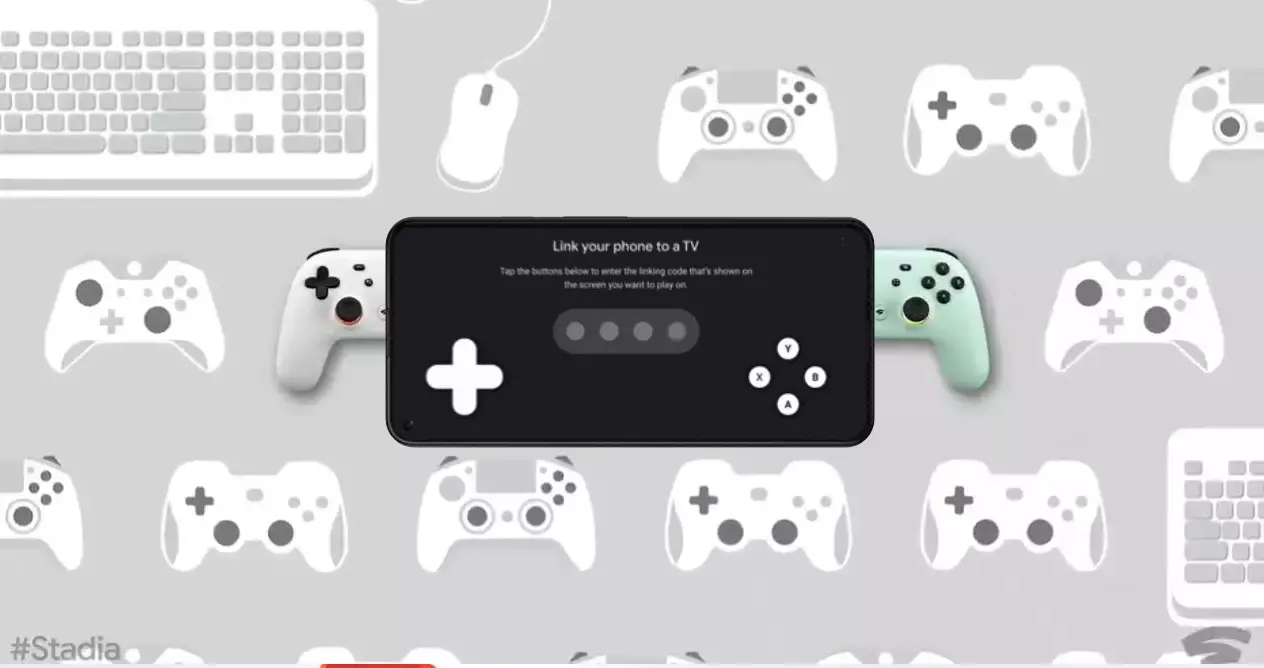O Google habilitou uma nova opção em seu serviço de streaming de jogos Google estádio. A partir de agora, os usuários registrados poderão usar seus telefones celulares como um controlador de jogo. Uma solução interessante, embora também com alguma outra desvantagem. Vamos explicar o que é e como configurar o Phone Link no Estadios do Google.
Google Stadia adiciona nova função
Há algum tempo, a empresa do popular mecanismo de busca da internet lançou o Google Stadia, um serviço de streaming de jogos que foi adicionado a outras propostas existentes, como o GeForce Now da Nvidia ou outros que viriam depois como o Moon da Amazon. Tudo isso sem esquecer o iCloud, um Microsoft serviço que agora conhecemos por outro nome e está incluído com o Xbox Assinatura do Game Pass.
Bem, aquela aposta do grande G não foi nada fácil. Embora seja verdade que a tecnologia permitiu e durante esse tempo ela melhorou ainda mais, a verdade é que dependia muito da conexão dos usuários com a internet. Embora o principal obstáculo a superar fosse a relutância de cada usuário, que teve que trocar o chip e pensar que a experiência de jogo poderia ser idêntica à daqueles títulos que rodam localmente.
Sem ser sempre perfeito, a verdade é que o Google Stadia convenceu muitos usuários que agora é o que eles usam para jogar. Nem console nem PC Gamer, embora do jeito também não possamos dizer que foi fácil, pois para o mesmo caiu a ideia de desenvolver títulos exclusivos através dos próprios estúdios de videogame criados pelo Google e fechados posteriormente.
No entanto, focado mais na própria tecnologia, O link do telefone está chegando ao Google Stadia e pode significar uma mudança e uma vantagem importante para muitos mais usuários apostarem ou, pelo menos, dar uma chance ao serviço.
O que é o link do telefone

Como você já sabe, o Google Stadia funciona por meio da conexão com a internet. Você se conecta aos servidores do Google e é aí que o título que chega até você por meio de um sinal de streaming é executado. Aqui, quanto melhor a conexão, melhor a experiência do usuário. Principalmente porque se não for rápido, o problema que você terá ao jogar para um PIN alto será perceptível.
No entanto, supondo que sua conexão com a Internet esteja em conformidade, o que você deve saber é que o Google Stadia pode ser executado em um novo chromecast com o Google TV para um telefone celular, dispositivo com um navegador da web completo, como Chrome ou Microsoft borda bem como uma televisão com Android TV ou Google TV.
Então, para jogar, você precisará de um controlador. O Google vende seu próprio controlador para o Google Stadia, que também permite que ele seja usado junto com o Chromecast Ultra ou outros dispositivos onde o Stadia pode ser executado. O problema é que nem sempre está à mão ou se quer apenas testar o funcionamento do serviço não vai gastar 69 euros com o telecomando.
Daí a solução proposta por Link do telefone: use seu telefone celular como um controlador de jogo . Os diferentes controles aparecem na tela, como a cruzeta de direção, os manípulos analógicos ou os diferentes botões. Assim, você pode usar o Stadia sem fazer nenhum investimento extra.
Como configurar o link do telefone no Google Stadia

Agora que você sabe o que é o Phone Link, vamos ver como configurar e usar seu dispositivo móvel como um controlador de jogo sem fio do Google Stadia. Embora não seja a única opção que permite esta nova funcionalidade.
Para use seu celular como um gamepad do Google Stadia você tem que fazer o seguinte:
- O primeiro passo é certificar-se de que você atualizou todos os aplicativos do Google Stadia, tanto os de seu telefone celular quanto os de outros aparelhos onde você o utiliza. Por exemplo, TVs ou dongles HDMI com Android TV ou Google TV
- Depois de ter os aplicativos atualizados, inicie o aplicativo Stadia na TV ou tela onde deseja usá-lo e, em seguida, o aplicativo no seu telefone
- Para que os dois dispositivos se conectem, toque no ícone do controlador e eles devem ser detectados e vinculados automaticamente quando ambos tiverem a mesma conta de usuário conectada.
- Pronto, a partir desse momento você pode usar seu celular como um controlador Stadia e acessar todas as opções e menus que existem da mesma forma que faria com o controlador Stadia original
Caso você queira usar seu celular como controle remoto para o Google Stadia no Chromecast Ultra, O processo é como se segue:
- Ligue a tela ou a TV e conecte o Chromecast Ultra
- Abra o aplicativo Stadia no seu celular
- O código clássico deve aparecer na tela para vincular um dispositivo ao Chronecast Ultra
- No aplicativo Stadia para seu celular, toque no ícone do controlador e depois em Touch Gamepad
- Aperta o play na televisão e acaba digitando o código na tela.
- Pronto, agora você deve alternar para o modo de exibição do gamepad no seu telefone
Link do telefone como um link para controles Bluetooth conectados ao celular

Uma das características interessantes de Link do telefone é que também permite o uso de outros controladores Bluetooth conectados ao seu telefone para poder desfrutar do Stadia na TV. Tudo que você precisa é de um gamepad que suporte o número e o mapeamento de botões.
Assim, por exemplo, você pode conectar um Chromecast Ultra à sua TV ou usar um com Android TV ou Google TV e, em seguida, conectar seu celular com Phone Link a ele e acabar usando o Remoto Bluetooth conectado ao celular.
Simples, certo? A verdade é que sim e a partir de agora você poderá jogar e desfrutar mais do serviço quando não tiver o controle remoto que costuma usar. Além do mais, você também pode experimentar o que ele oferece sem ter que fazer um investimento nesses controles. Porque se você não sabe se ele vai te convencer, mesmo que você possa tirar vantagem deles de outra forma, um gamepad não compensa muito se você não tem alma de jogador.
Dispositivos compatíveis com Google Stadia

Embora existam dispositivos que sem compatibilidade podem usar o Google Stadia, esta é a lista oficial de acordo com o Google. Primeiro os telefones celulares, depois as televisões e outros dispositivos de streaming.
Dispositivos móveis compatíveis
- Pixel 2, 2XL, 3, 3XL, 3a, 3a XL, 4, 4XL, 4a, 4a (5G), 5 e 5a
- Samsung Galaxy S8, S8 +, S8 Ativo, S9, S9 +, S10, S10 +, S20, S20 +, S20 Ultra, S21, S21 + e S21 Ultra
- Samsung Galaxy Tab S5e, S6, S7, S7 +, A e A7
- Samsung Note 8, 9, 10, 10+, 20 e 20 Ultra
- OnePlus 5, 6, 7, 7 Pro, 7 Pro 5G, 8 e 8 Pro
- OnePlus 5T, 6T, 7T, 7T Pro, 7T Pro 5G e 8T
- OnePlus Nord, N10 5G e N100
- Apple iPhone e iPad
- Telefones Asus ROG
- Telefone Razer e Telefone Razer II
- LG V50 Thing, V50S ThinQ, V60 ThinQ, G7 ThinQ, G8 ThinQ e Wing
TVs e dispositivos de streaming compatíveis
- Ultra Chromecast
- Chromecast com Google TV
- Smart TVs Hisense® Android (U7G, U8G e U9G)
- TV Nvidia® Shield
- Nvidia Shield TV Pro
- Onn™ Unidade de streaming USB (FHD) e dispositivo de streaming (UHD)
- Panasonic® JX800 Series (Europa)
- TVs Philips® com Android TVs de 2019 (7304 e posterior) e 2020 (8505 e posterior)
- TCL® Série 5 e Série 6 (com Google TV)
- Xiaomi® MIBOX3 e MIBOX4
O Google Stadia é um serviço de streaming de jogos que oferece um plano gratuito e um pago.